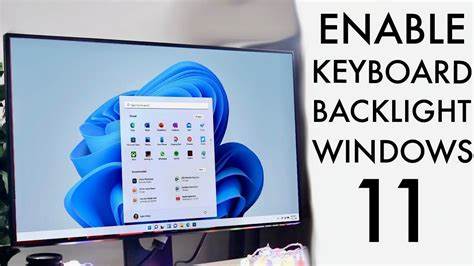随着笔记本电脑在设计和功能上的不断进步,键盘背光已成为许多用户的必备功能。尤其在光线不足的环境中,背光键盘不仅提升了视觉体验,也极大地方便了用户的工作和娱乐。然而,对于一些Windows 10用户来说,键盘背光功能并未自动开启,或者根本无法启用,带来了不少困扰。本文将全面介绍如何在Windows 10系统中开启和调节键盘背光,帮助用户享受更好的使用体验。许多现代笔记本自带的键盘背光通过发光按键提升在暗光环境下的可视性,但有时候,这个功能并不会自动激活。问题通常并非键盘本身硬件故障,更多情况下是系统设置未开启,或者驱动程序未更新,甚至部分电脑厂商特殊的功能软件影响了背光的正常使用。
首先,作为Windows 10用户,可以在Windows系统的设置中寻找键盘背光的控制选项。不同品牌和型号的笔记本此设置所在位置略有差异,但大致途径类似。最常见的方法是通过Windows移动中心(Windows Mobility Center)。这是微软为移动设备打造的一站式功能管理工具,内置多项便捷选项。在Windows 10系统中,打开开始菜单,输入“控制面板”,进入后选择“硬件和声音”中的“Windows 移动中心”,有时会看到“键盘背光”部分。在这里,用户可以通过滑动条调整背光亮度,甚至设定背景灯自动关闭的时间。
这个时间范围通常从几秒到15分钟不等,也有“永不关闭”的选项,适合长时间夜间使用需要保持背光常亮的用户。如果你找不到该选项,说明系统默认没有集成键盘背光的管理面板,可能需要借助厂商自带的软件来控制。其实大多数主流笔记本品牌都会推出自带的键盘背光管理软件,这些原生应用能为用户提供更多细致的调节功能。有时候,直接在Windows设置中找不到背光控制选项,建议用户打开网络浏览器,搜索“你的笔记本型号+启用键盘背光 Windows 10”,通常能找到对应品牌官方的驱动或者控制软件下载安装链接。这类软件一般支持多级亮度调节,有些甚至支持背光颜色的自定义,更贴合用户个性化需求。此外,还有一种直接利用键盘快捷键开启背光的方式。
不同品牌机型常用的组合键不尽相同,比方说戴尔部分型号可以使用Alt+F10、Fn+F10或单独的F10键来控制背光亮度;惠普则普遍采用Fn+F5,有的型号支持Fn+空格来切换背光模式。华硕用户多见的是Fn+F4或Fn+F5键,而联想ThinkPad系列则常用Fn+空格键切换背光状态。用户可以查看键盘上是否带有灯泡或太阳符号的功能键,通常这就是背光控制键。如果尝试快捷键无效,不排除是驱动程序未安装或异常。有一种较为少见但不容忽视的情况是键盘背光故障与驱动程序更新滞后有关。操作系统和硬件的协同工作依赖于驱动程序,这些小程序就像桥梁,使硬件被系统正确识别并正常运作。
因此,建议用户定期检查设备管理器中的键盘驱动版本,及时更新。通过点击任务栏搜索图标,输入“设备管理器”,展开键盘类别,右键点击名称选择“更新驱动程序”,系统会自动帮助查找最新版本或者允许用户手动安装下载好的驱动。更新驱动不仅是保证键盘背光功能正常的关键,也有助于提升整体的系统稳定性。本着全面排查的原则,遇到背光无法开启的情况时,利用Windows的疑难解答功能是个明智选择。进入开始菜单搜索“疑难解答”,找到键盘相关排查项,系统会自动检测键盘硬件及相关设置,找出潜在问题并给出解决提示。需要提醒的是,有时候硬件本身的问题,比如键盘背光灯条线路松动或损坏,也会导致背光无法点亮。
如果你的笔记本曾经摔落或受到撞击,建议送修检测硬件状态。部分用户反馈甚至在部分系统更新后背光功能异常,这时通过重启电脑、重置电源管理设置甚至回滚更新也是可行的恢复方案。在使用背光键盘过程中,还应考虑对电池续航的影响。虽然键盘背光提升了美观和实用性,但它也会消耗一定电量。若需要长时间外出或笔记本处于电池供电状态,建议适当降低背光亮度或设置合适的自动关闭时间,以延长续航时间。大部分笔记本电脑键盘的背光颜色可调范围有限,通常为白色或暖色调。
但部分高端电竞本或配备RGB键盘的设备支持多色彩灯光自定义。您可参考键盘的使用手册或厂商应用来调整颜色和灯光模式。需要注意的是,普通键盘无法后期加装背光灯,因此购买时务必确认笔记本型号是否支持背光功能,否则无法通过软件或驱动实现后天添加。最后,如何判断笔记本是否自带键盘背光功能呢?最直接的方法是观察键盘对应的功能键是否带有灯光符号,或者查阅设备说明书和厂商官网产品规格介绍。部分老款或入门机型并不配备背光键盘。这时若需夜间使用舒适度,可以考虑购买额外的外置带背光的键盘,通过USB或蓝牙连接到笔记本电脑使用。
总的来说,启用Windows 10键盘背光涉及多方面因素,包括操作系统设置、厂商控制软件、快捷键操作、驱动程序更新和硬件维护多个角度。通过上述方法的综合应用,可以帮助用户顺利激活并个性化调节键盘背光,获得更用户友好和舒适的输入体验。无论是在昏暗环境中工作,还是在夜晚娱乐,合适的键盘背光设置都会带来极大的便利。未来随着硬件技术的持续发展,键盘背光的智能调节和功能丰富性将不断提升,使用户享受到更加贴心的使用体验。